Ns.exe とは何ですか?そのアプリケーション エラーを修復する方法は?
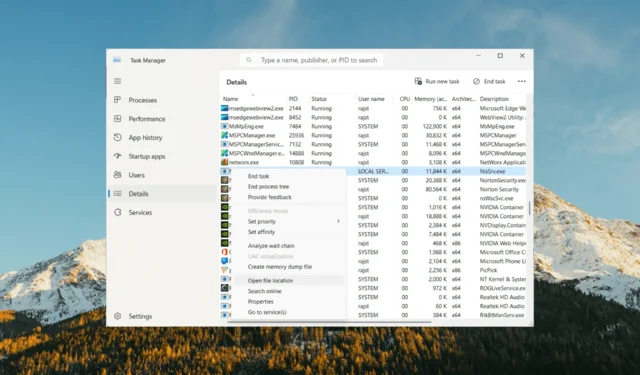
アプリが問題なくスムーズに動作するように機能するバックグラウンド プロセスがいくつかあります。ただし、認識できない実行可能ファイルに遭遇した場合、それはコンピュータに有害である可能性があります。問題が発生し始めるまで、その存在にさえ気づかないかもしれません。
そのようなファイルの 1 つは、Windows システムの ns.exe です。このガイドでは、それが何であるか、その目的、およびアプリケーション エラーを修正する効果的な方法について説明します。
ns.exeとは何ですか?
ns.exeプロセスは、さまざまなプログラムの一部である実行可能ファイルであり、ファイルのソースと場所に応じて、実際のプログラムまたは有害なソフトウェアのいずれかになる可能性があります。
ns.exe ファイルの一般的な関連付けの一部を次に示します。
ns.exe は安全ですか、それともウイルスですか?
コンピュータ上の ns.exe ファイルが安全で正当なものであるかどうかを判断するには、ファイルの場所を確認し、ウイルス対策ソフトウェアでスキャンし、ソフトウェア ソースを確認します。
- ns.exe ファイルがコンピュータ上で保存されている場所を見つけて、そのファイル パスを確認します。ファイルの場所を確認するには、Ctrl + Shift +を押してEsc タスク マネージャーを開きます。[詳細] タブで ns.exe ファイルを見つけて右クリックし、 [ファイルの場所を開く]を選択します。
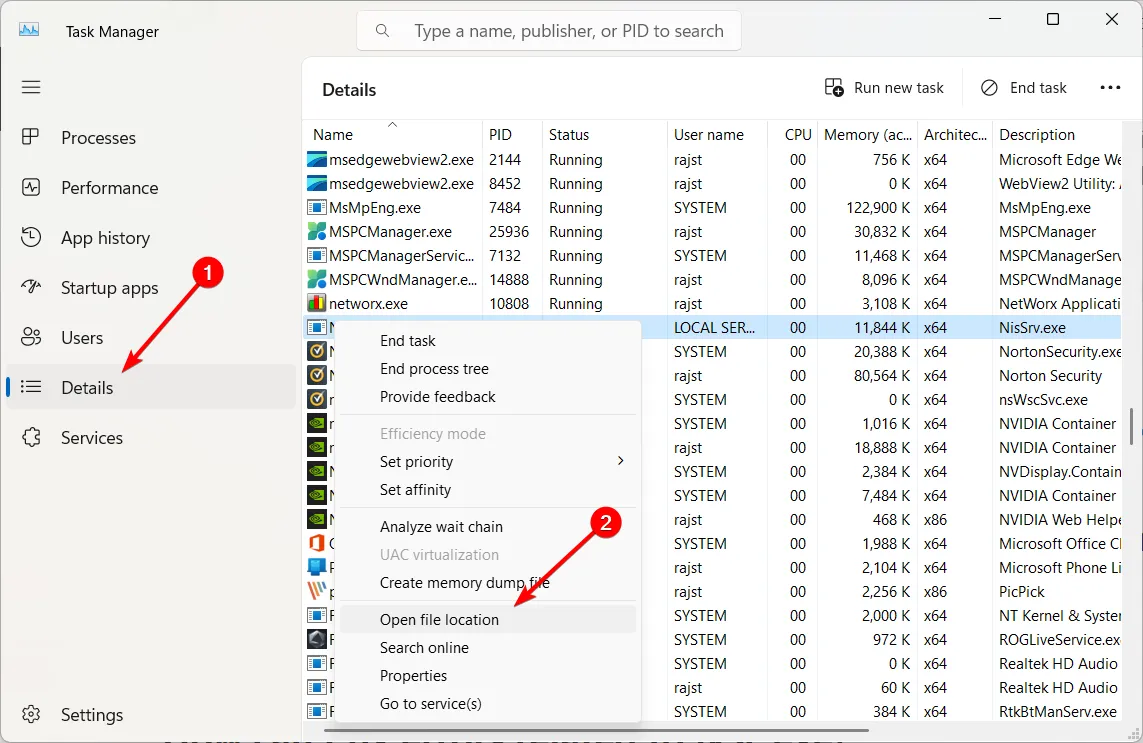
- 正規のファイルは通常、次の場所のサブフォルダー、または上記のソフトウェアのインストール ディレクトリにあります。
C:\WindowsC:\Windows\System32 - ns.exe ファイルが次の場所のサブフォルダーまたはその他の不審な場所で見つかった場合は、トロイの木馬に感染している可能性があります。
C:\Users\username\AppData\Local\TempC:\Users\username\AppData\Roaming - 信頼できるウイルス対策プログラムを使用して、コンピュータを徹底的にスキャンします。これは、ns.exe に関連する可能性のあるマルウェアまたは有害なファイルを特定するのに役立ちます。
ソフトウェアは必ず信頼できる提供元および公式 Web サイトからダウンロードしてください。
ns.exe に関連するエラーを修正するにはどうすればよいですか?
少し複雑な解決策に進む前に、次の簡単な修正を試してみる価値があります。
- Windows を更新する: Windows に最新の更新プログラムがインストールされていることを確認します。アップデートを確認し、保留中のアップデートがあればインストールします。
- コンピューターを再起動する: 基本的な再起動を実行すると、アプリの一時的な問題が解決される場合があります。
- アプリを更新する: ns.exe に関連付けられたアプリケーションが最新バージョンであることを確認します。アップデートやパッチについては、開発者の Web サイトまたは公式ソースを確認してください。
1. プロセスを終了する
- Ctrl + Shift +を押してEsc タスク マネージャーを開き、[詳細]タブを選択します。
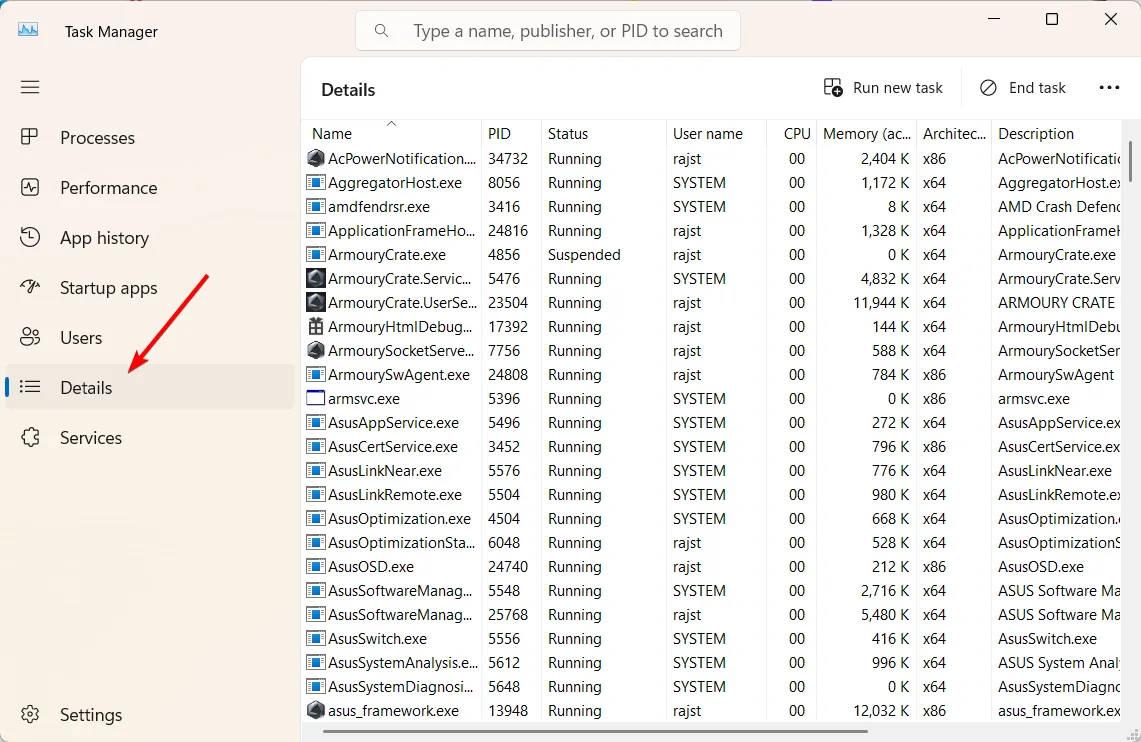
- ns.exe プロセスを見つけて右クリックし、[タスクの終了]を選択します。
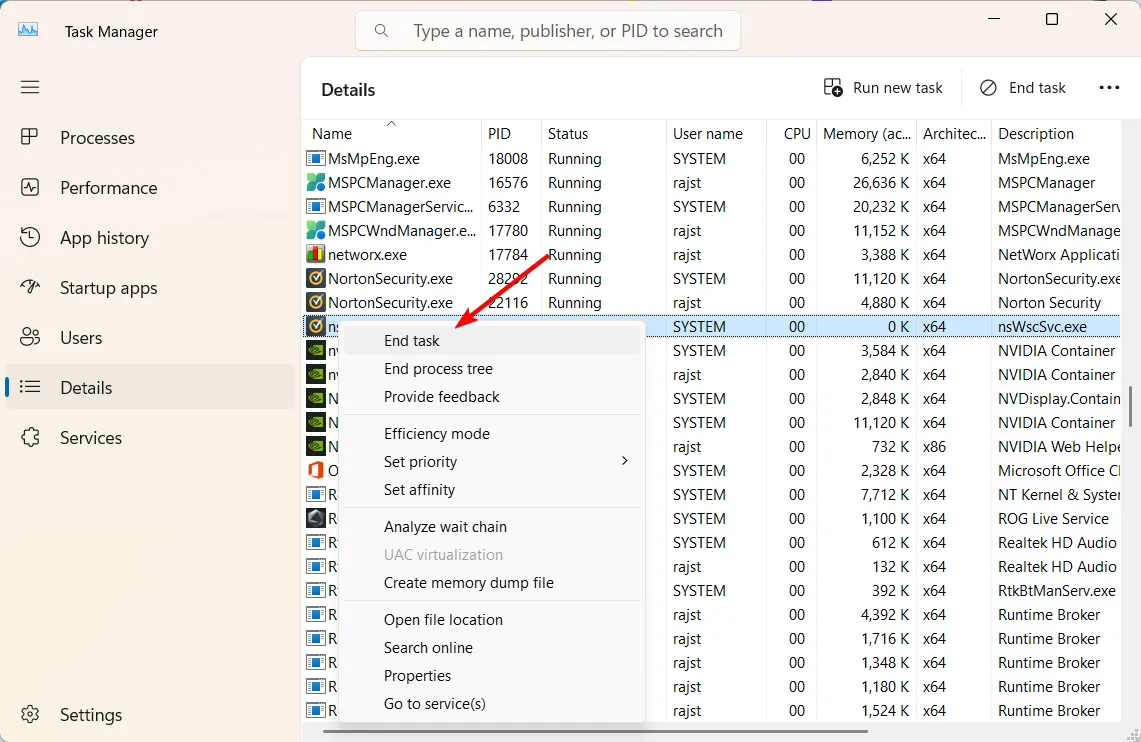
- 完了したら、PC を再起動します。
2. SFC および DISM スキャンを実行します。
- Windows +を押してR 「ファイル名を指定して実行」コマンドを開き、「 cmd 」と入力してCtrl + Shift +を押しますEnter。
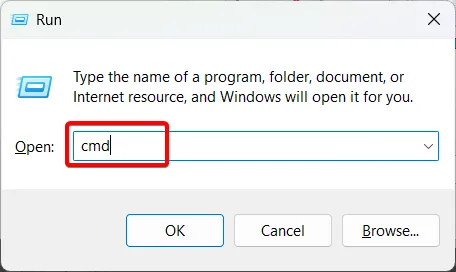
- UAC プロンプトで[はい]をクリックします。
- 次のコマンドを一度に 1 つずつ貼り付け、Enter それぞれの後にキーを押します。
DISM /Online /Cleanup-Image /CheckHealthDISM /Online /Cleanup-Image /ScanHealthDISM /Online /Cleanup-Image /RestoreHealth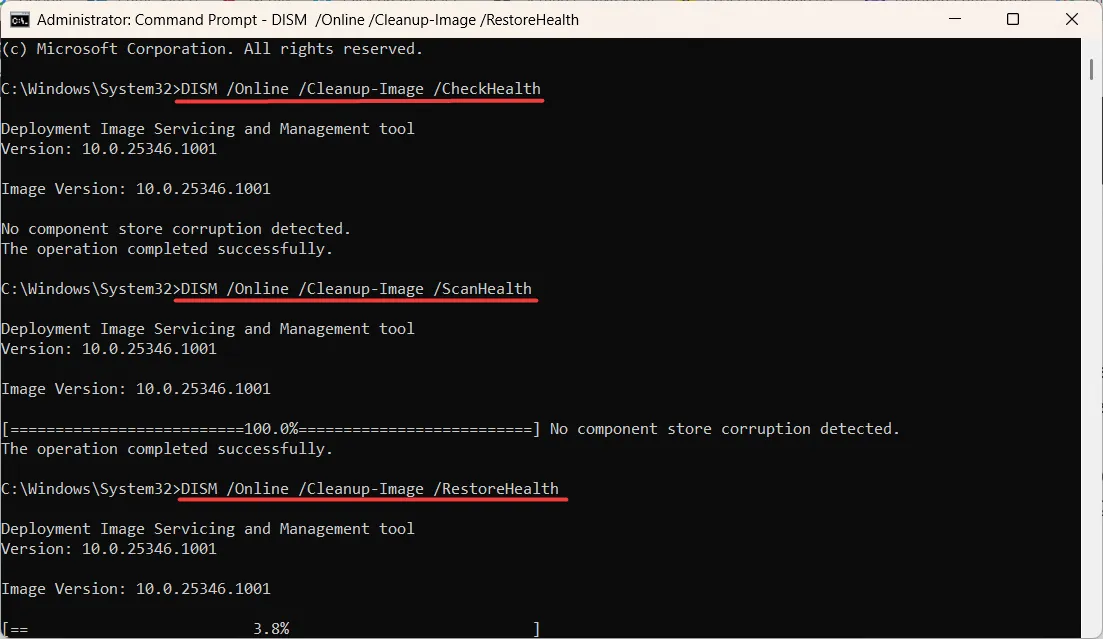
- 次に、次のコマンドを実行して SFC スキャンを実行します。
sfc /scannow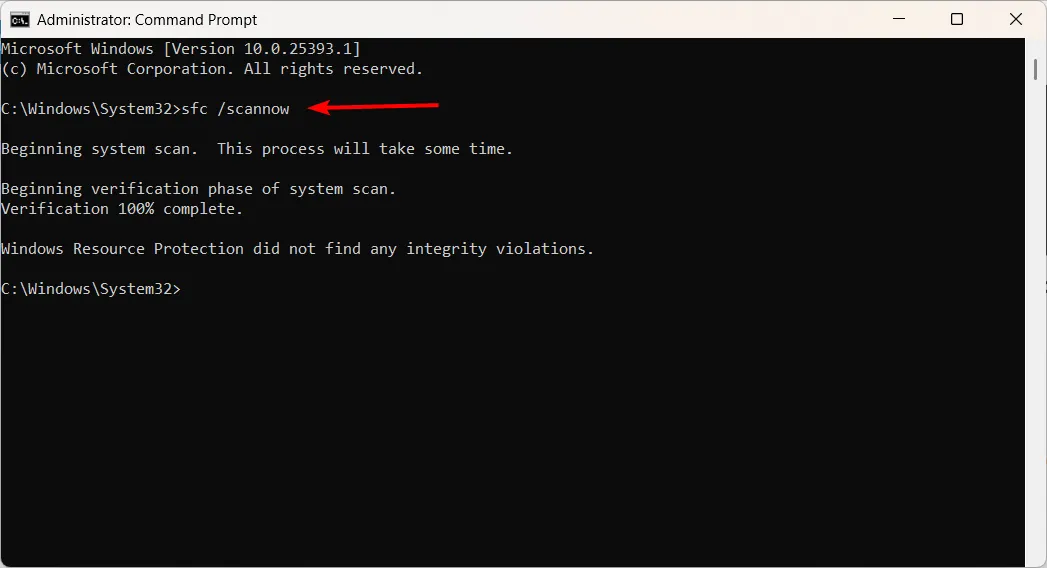
- 完了したら、PC を再起動します。
3. 完全なウイルス スキャンを実行する
- キーを押してWindows 「Windows セキュリティ」を検索し、「開く」をクリックします。
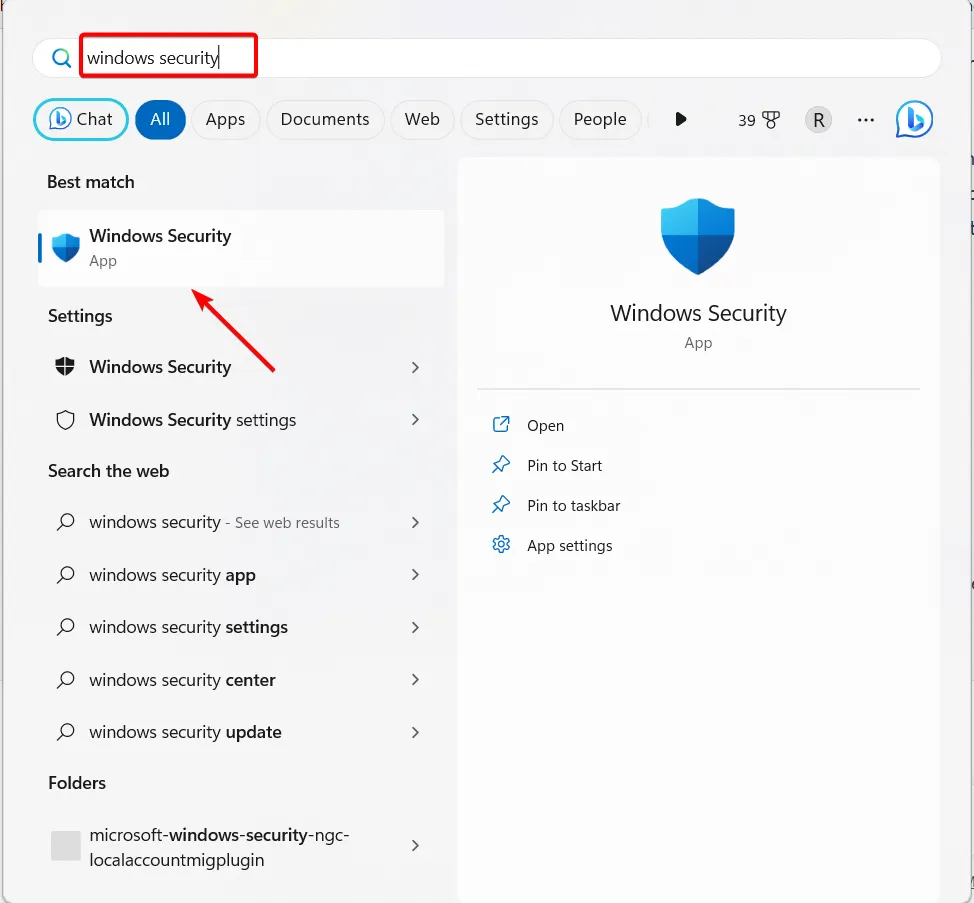
- [ウイルスと脅威の保護] タブを選択し、[現在の脅威] の下にある[クイック スキャン] をクリックします。
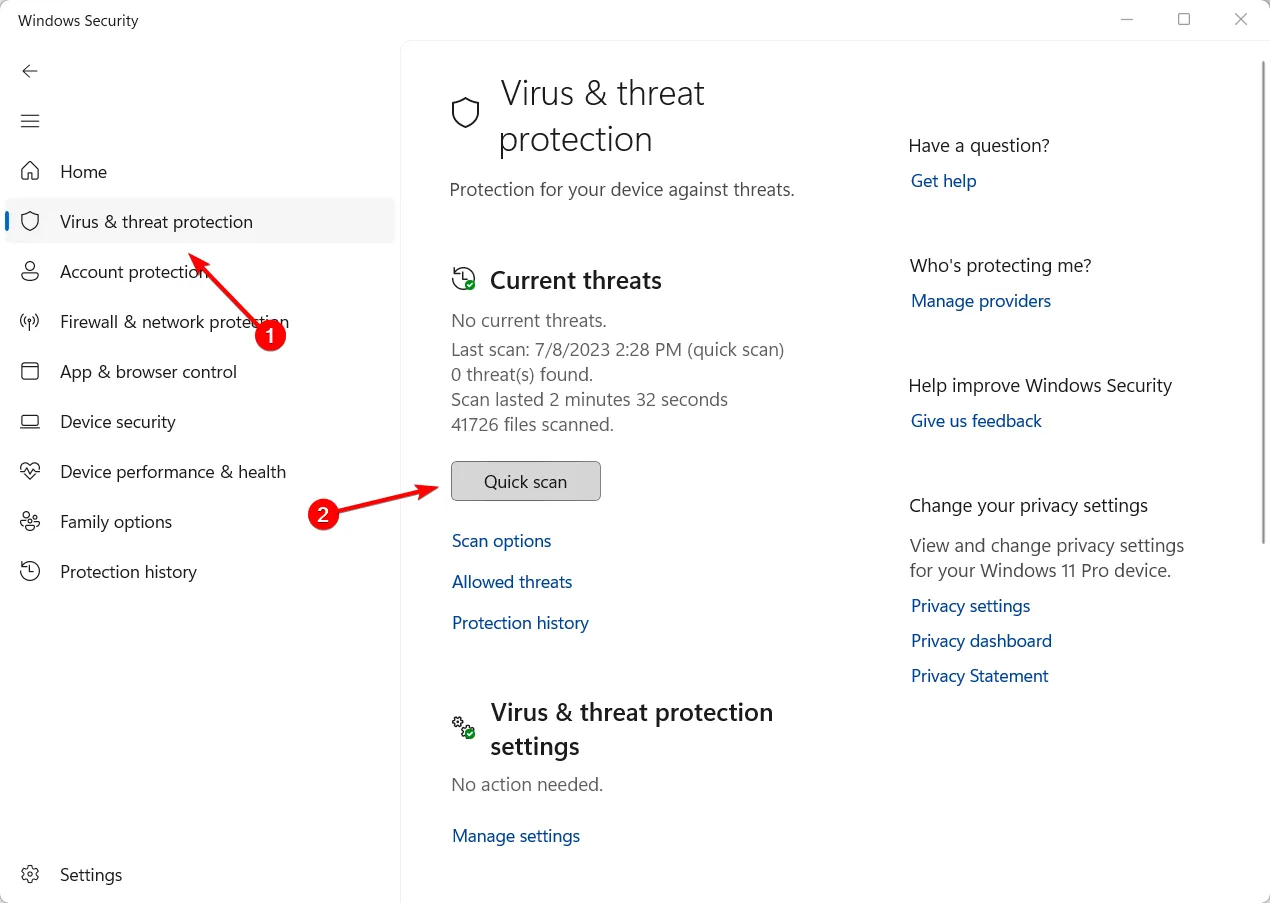
- クイック スキャンで脅威が見つからなかった場合は、[クイック スキャン] のすぐ下にある[スキャン オプション]をクリックしてフル スキャンの実行に進むことができます。
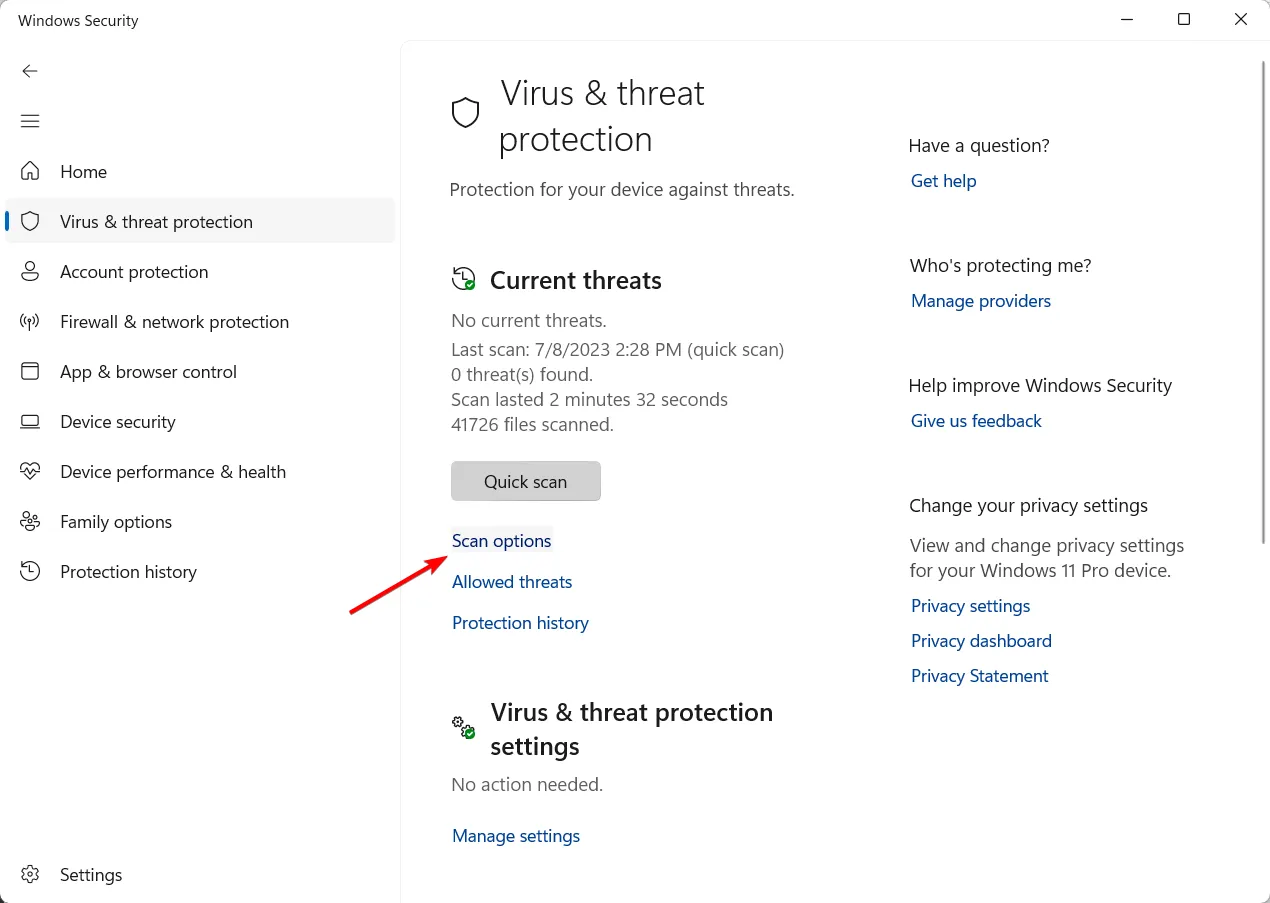
- 次に、[フル スキャン]を選択し、 [今すぐスキャン] をクリックしてコンピュータのディープ スキャンを実行します。
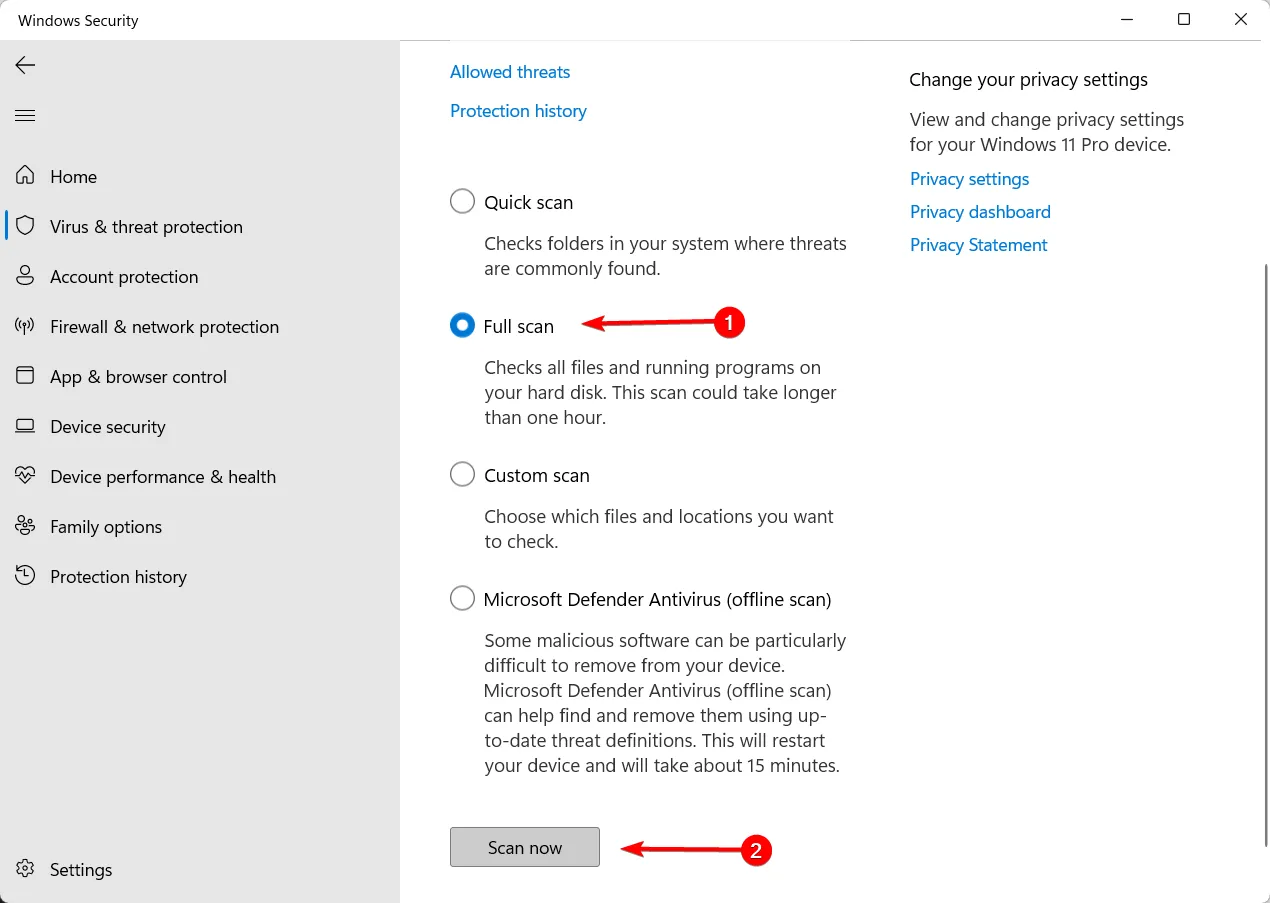
- プロセスが完了するまで待ち、PC を再起動します。
4.関連するアプリを再インストールします
- キーを押して「コントロール パネル」Windows と入力し、[開く]をクリックしてコントロール パネルにアクセスします。
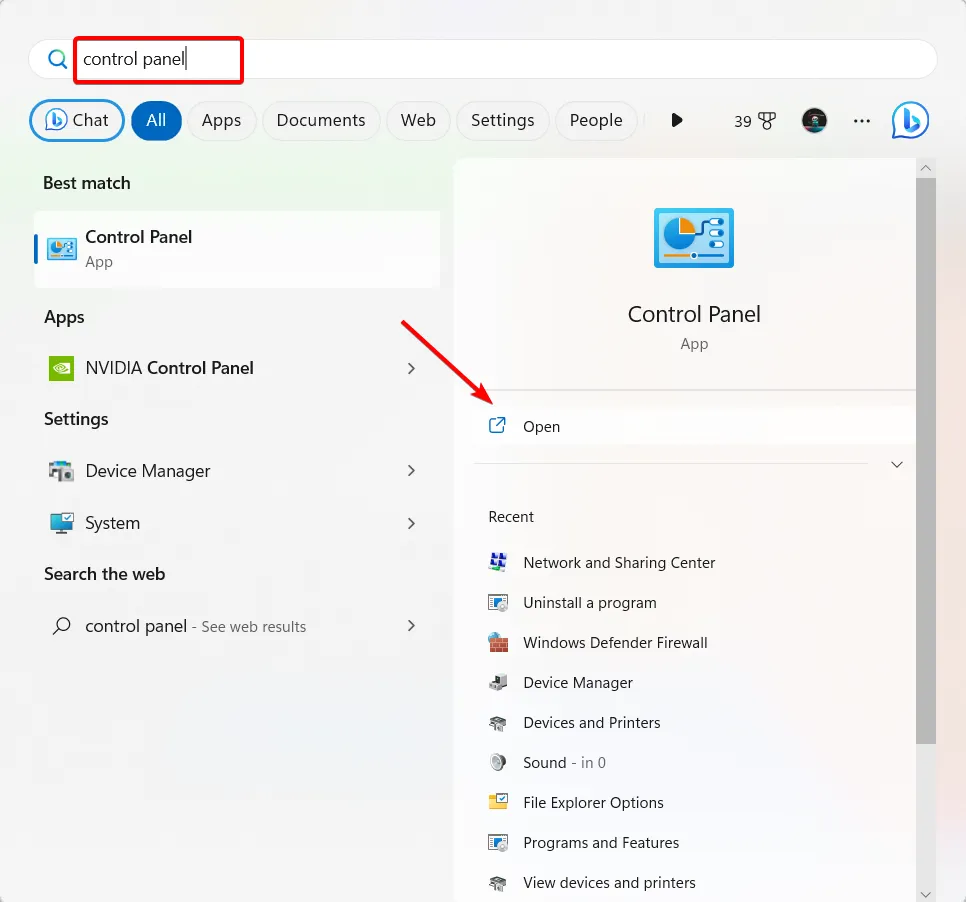
- [カテゴリ] が表示オプションとして選択されていることを確認し、[プログラムのアンインストール]をクリックします。
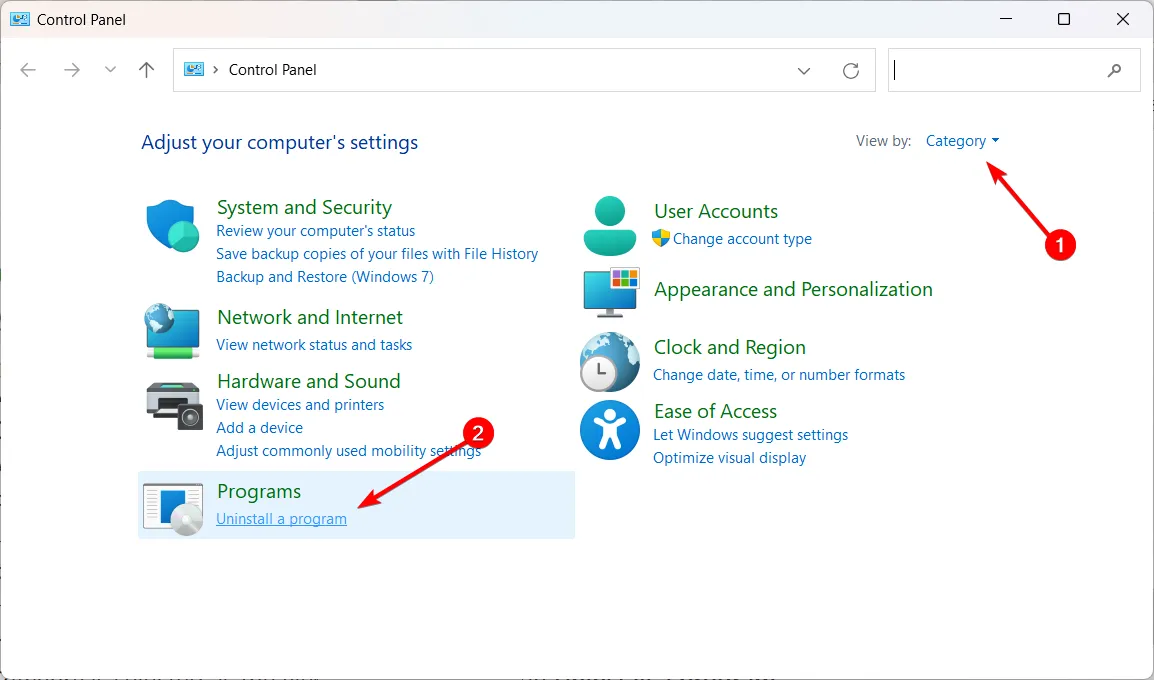
- ns.exe に関連付けられたアプリケーション (Norton Antivirus、NirSoft Utilities など) を見つけます。
- アプリを選択し、「アンインストール/変更」をクリックしてシステムから削除します。
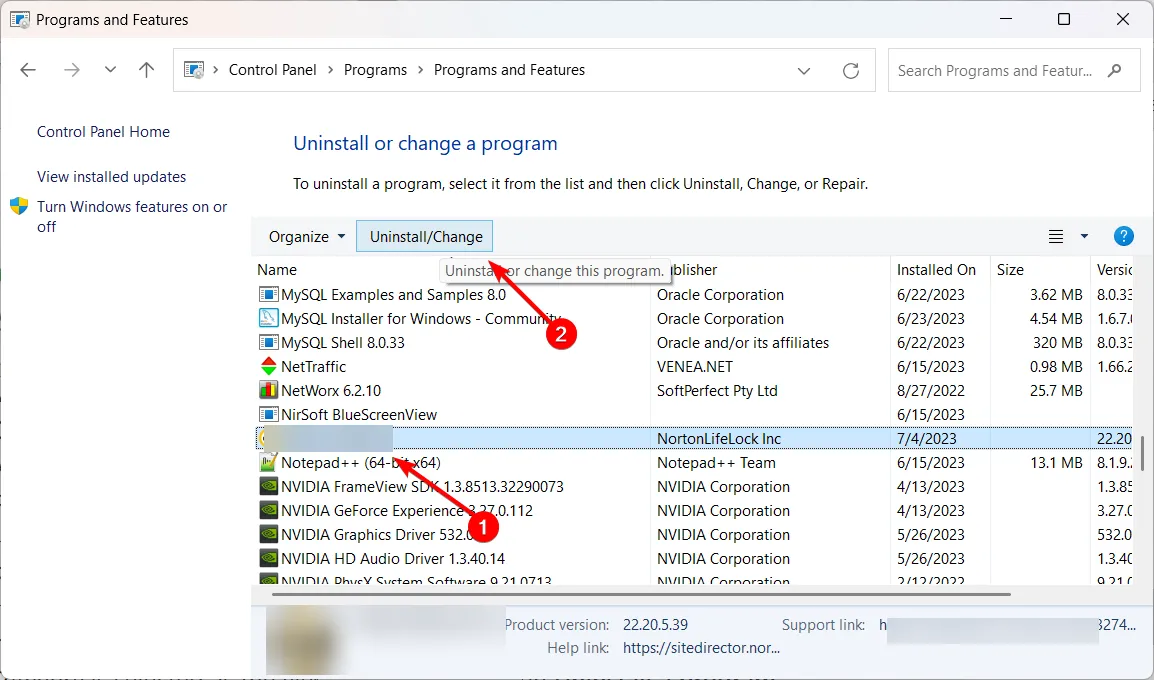
- 画面上の指示に従って、アンインストール プロセスを完了します。
- アプリの公式ウェブサイトにアクセスし、アプリをダウンロードします。
- 画面上の指示に従ってアプリを再インストールします。
このガイドに関するご質問やご提案がございましたら、コメント セクションで共有してください。


コメントを残す